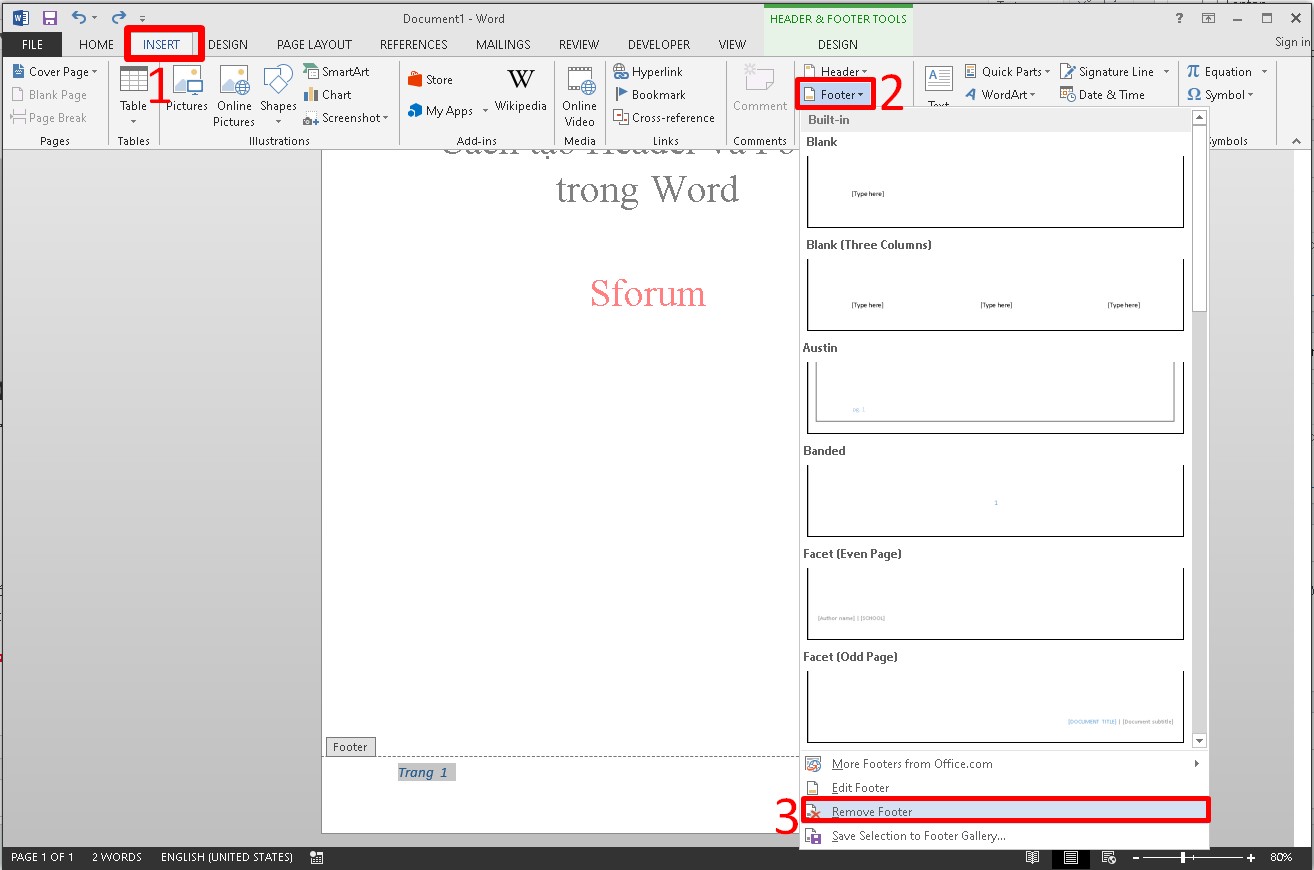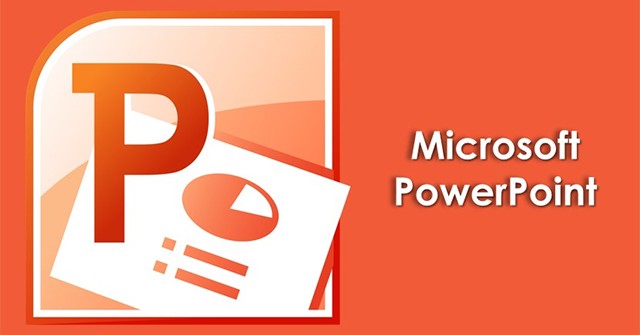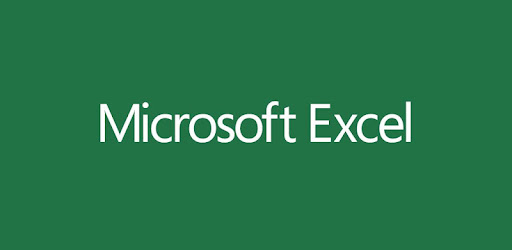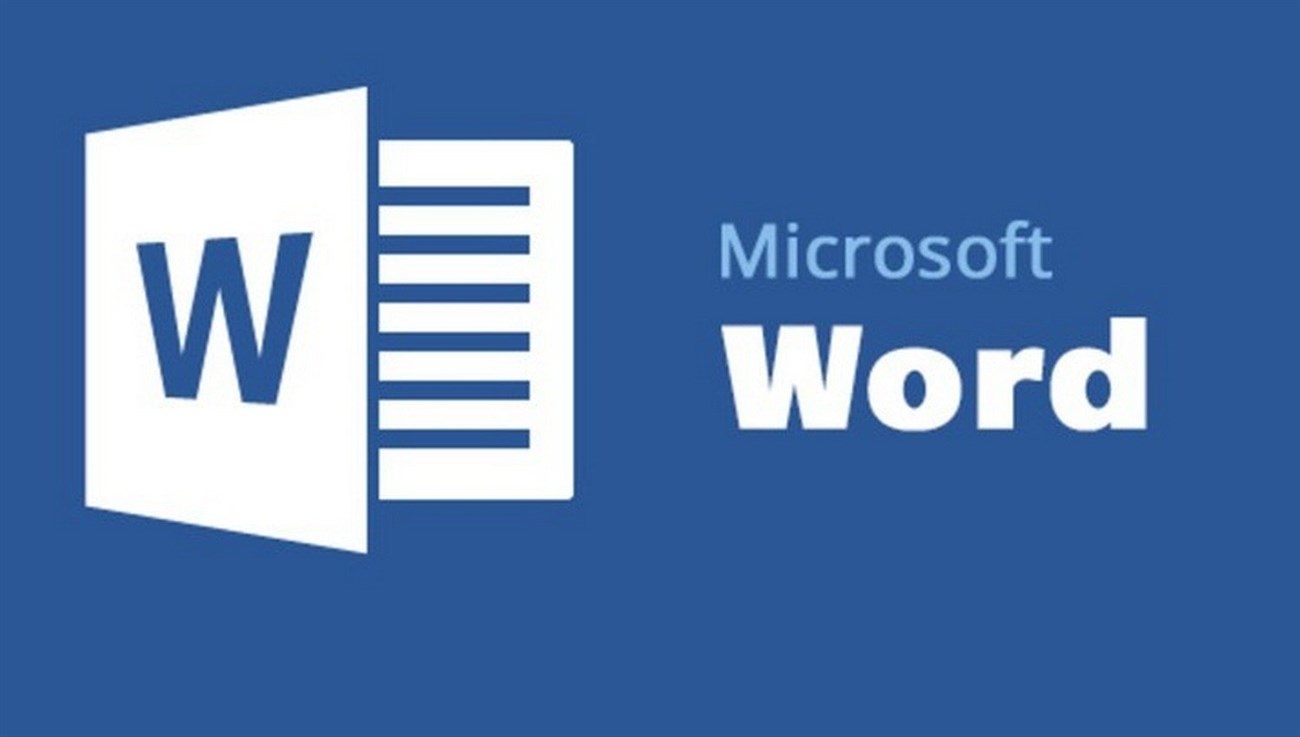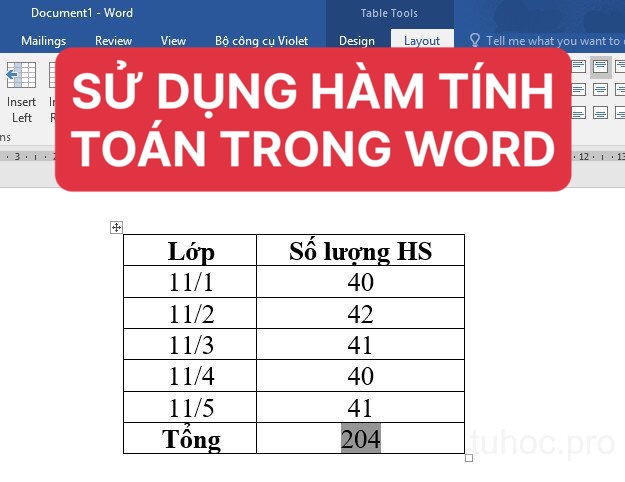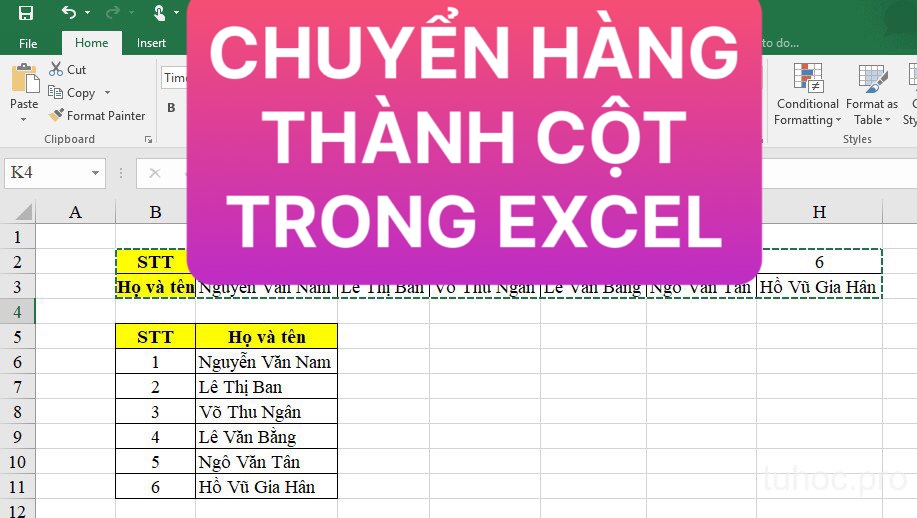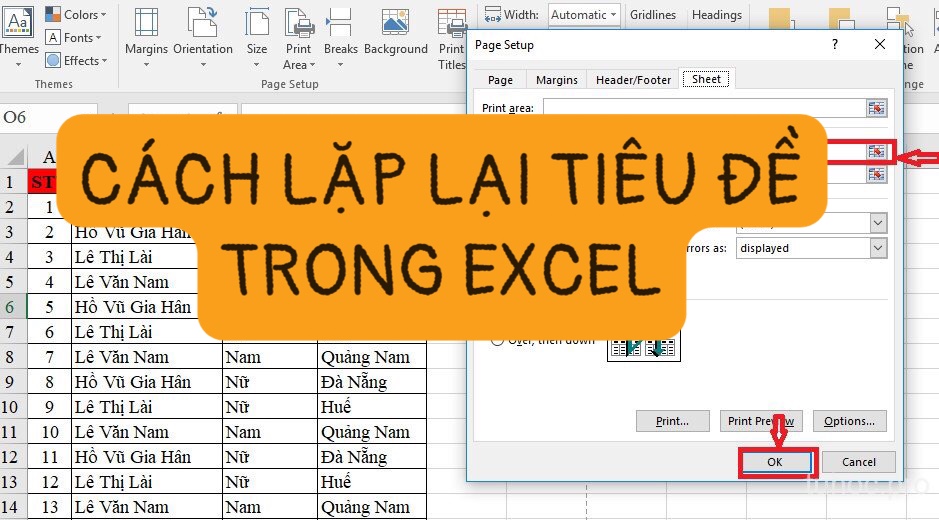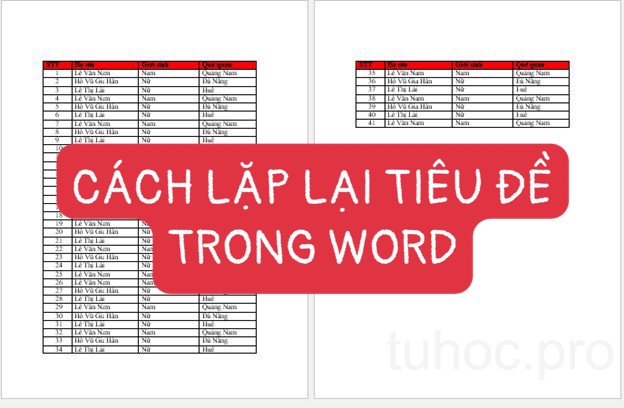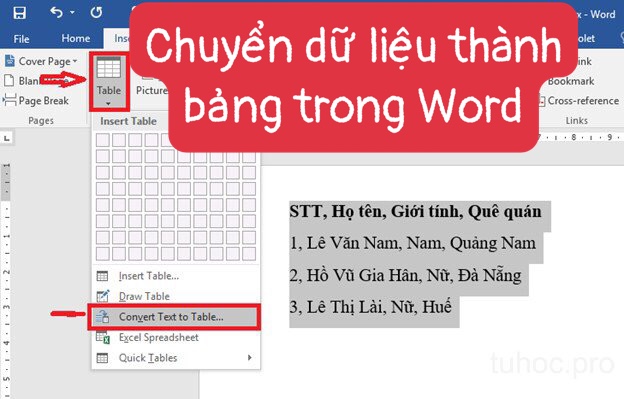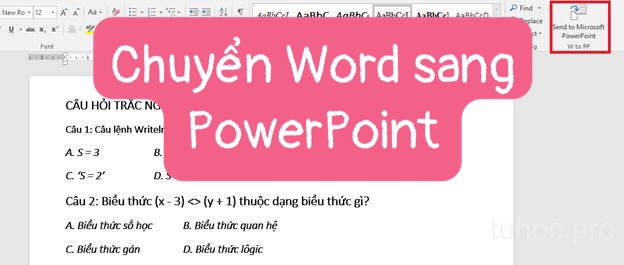Cách tạo Header and Footer trong Word cho tất cả các trang
Để tạo Header trong Word các bạn cùng thực hiện theo các bước sau:
Bước 1: Trên giao diện chính của trình soạn thảo Word, nhấn chọn Insert ở thanh công cụ > Bấm chọn tiếp mục Header & Footer > Lựa chọn kiểu Header bạn muốn.
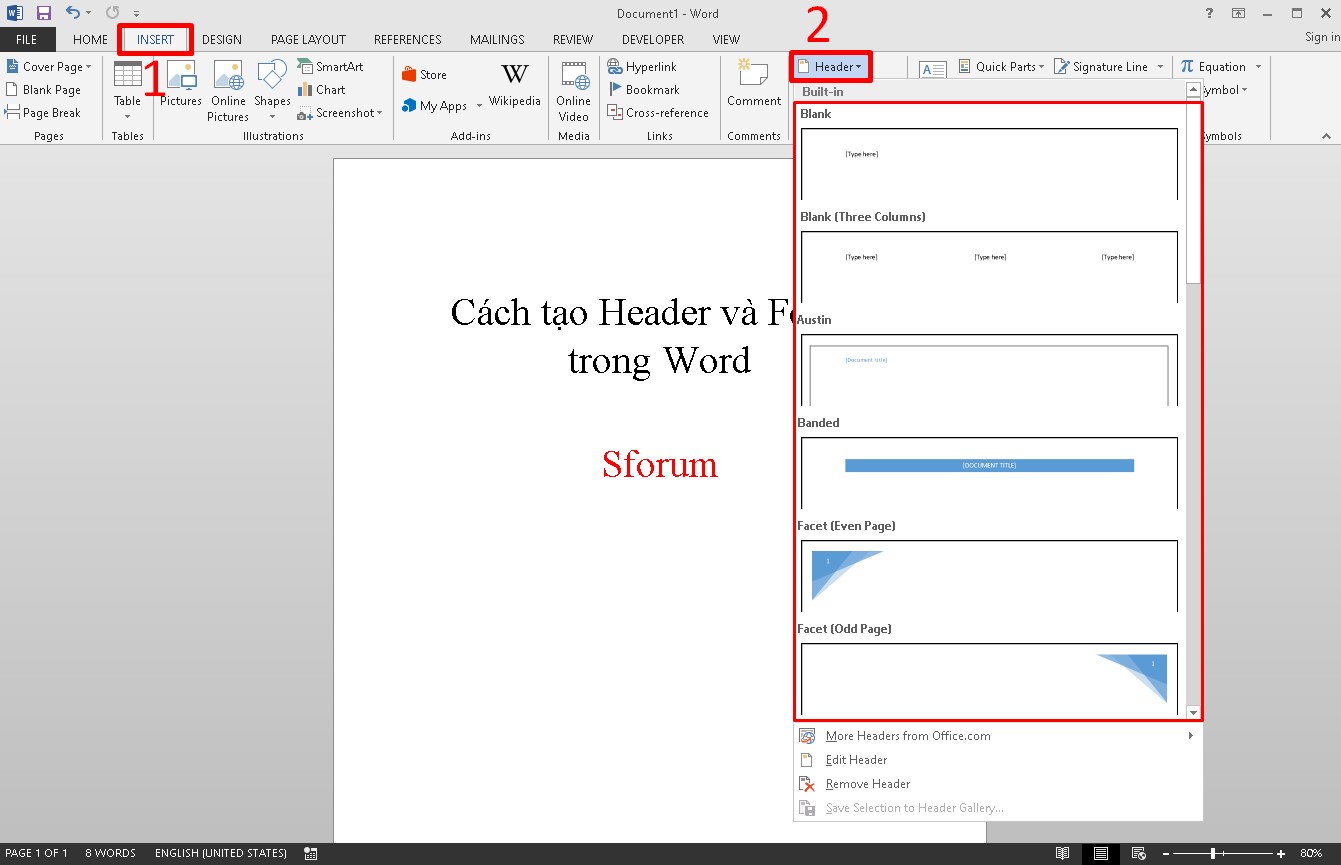
- Để chọn Footer, nhấp vào Insert trên thanh menu > Chọn vào mục Header & Footer > Lựa chọn kiểu Footer mà bạn muốn sử dụng.
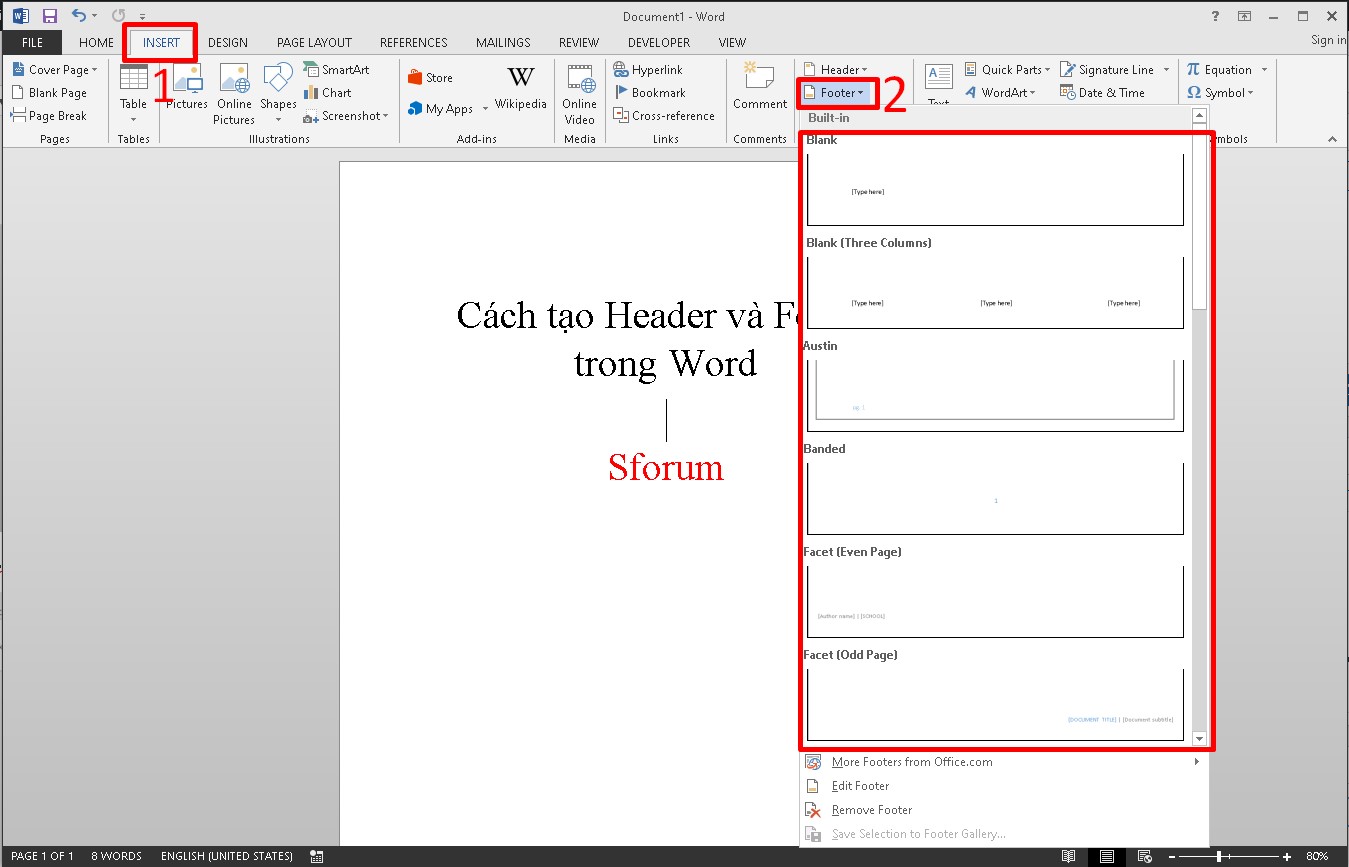
Bước 2: Lúc này, kiểu Header bạn chọn sẽ xuất hiện trên đầu văn bản Word với dòng chữ Type Here.
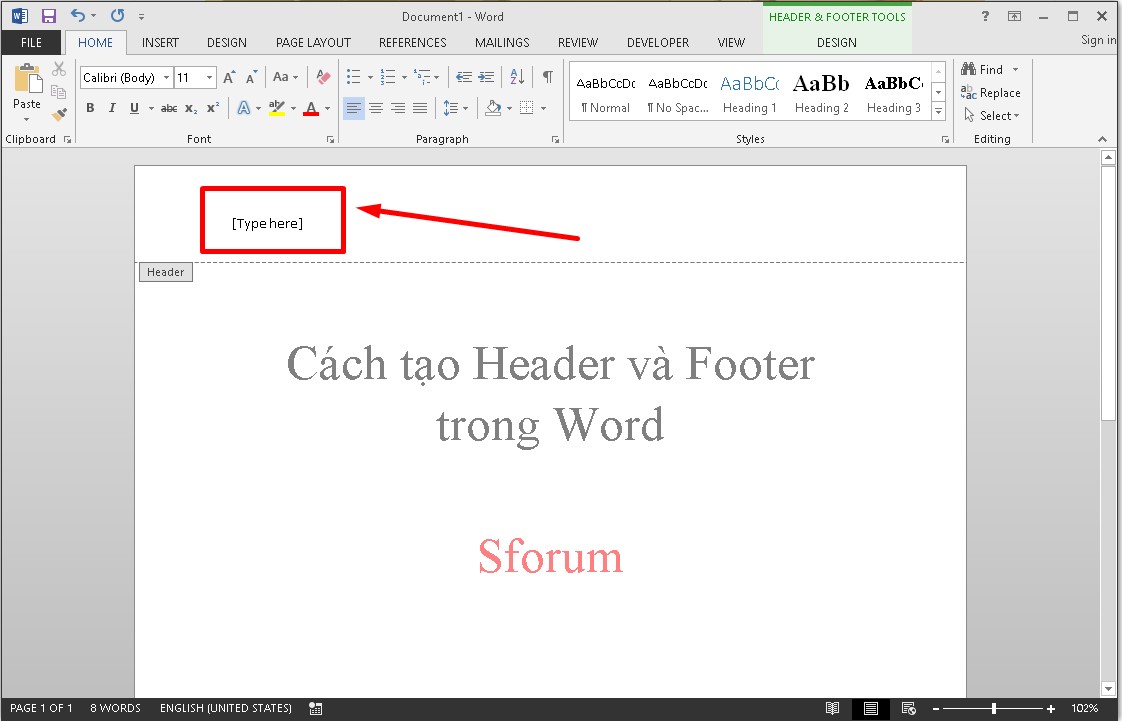
Bước 3: Để nhập nội dung Header bạn xóa dòng chữ Type Here và chèn nội dung Header vào Word.
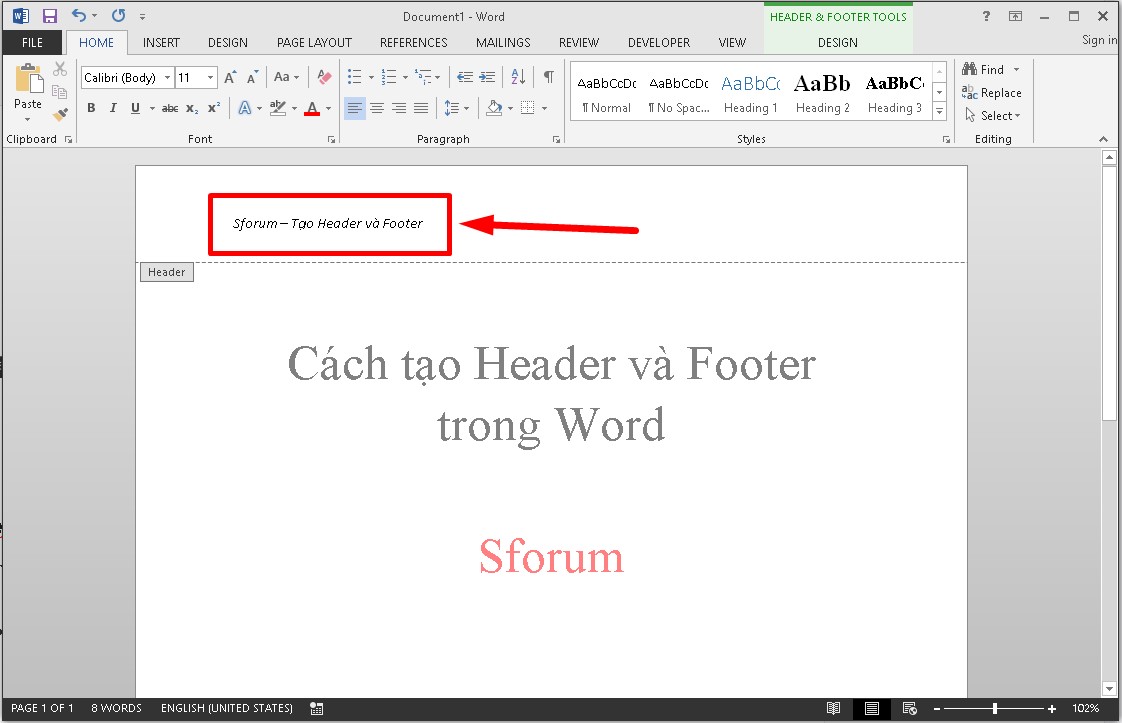
- Phần Footer bạn cũng nhập nội dung mà bạn muốn vào ô Type Here và kết quả như sau:
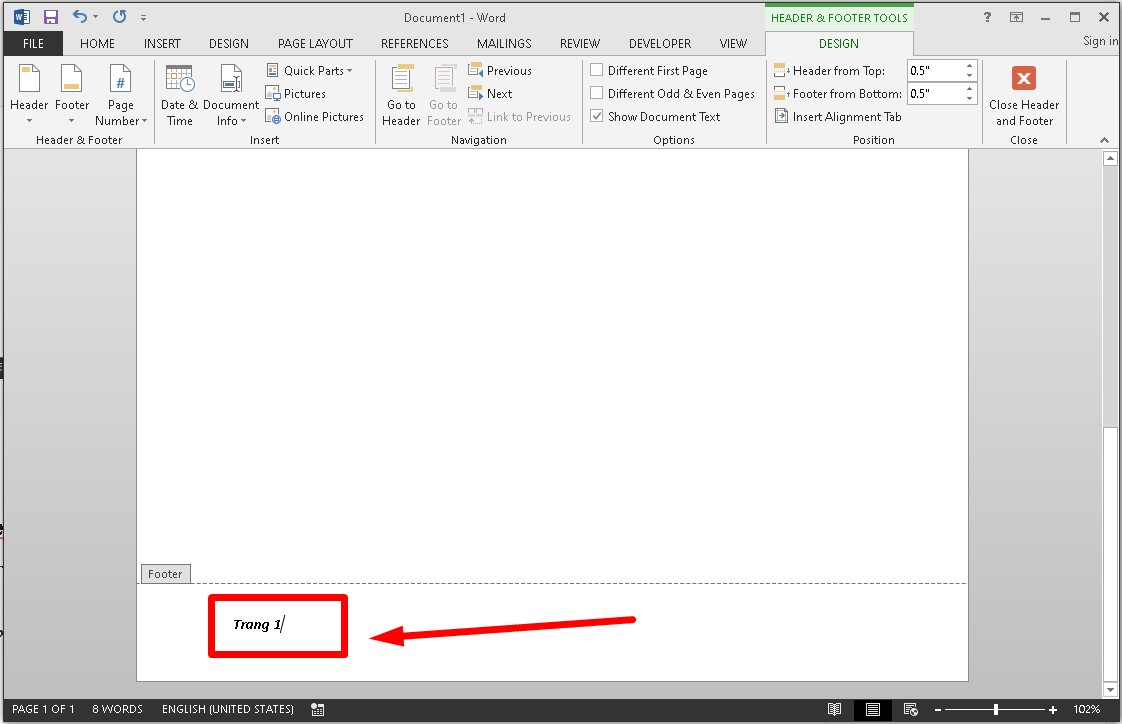
Chèn Header and Footer khác nhau ở các trang
Nếu bạn muốn mỗi trang tài liệu có định dạng Header và Footer khác nhau thì hãy thực hiện như sau:
Bước 1: Trên văn bản Word, đặt con trỏ chuột ở cuối trang cần tạo Header và Footer > Nhấp chọn vào tab Page Layout trên thanh công cụ > Ấn vào mục Breaks > Chọn tiếp vào tùy chọn Next Page.
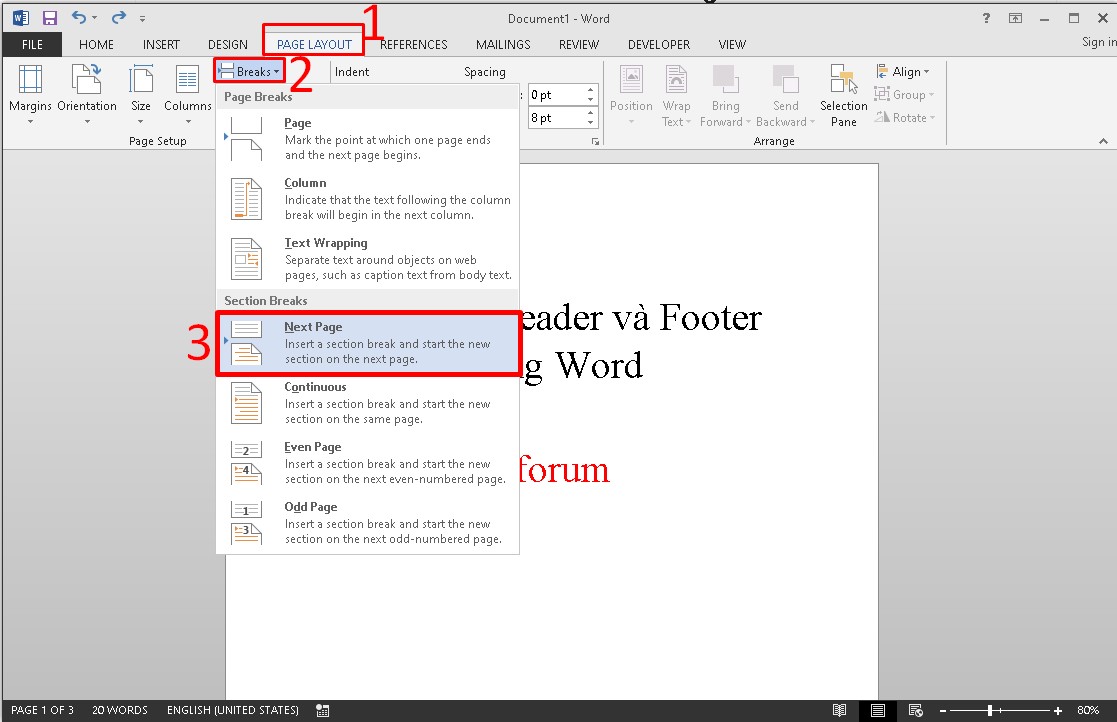
Bước 2: Tiếp theo, trên tab Design bạn nhấp đúp chuột vào mục Header hoặc Footer > Sau đó, bấm tiếp vào biểu tượng Link to Previous để xóa liên kết của Header và Footer trên các trang.
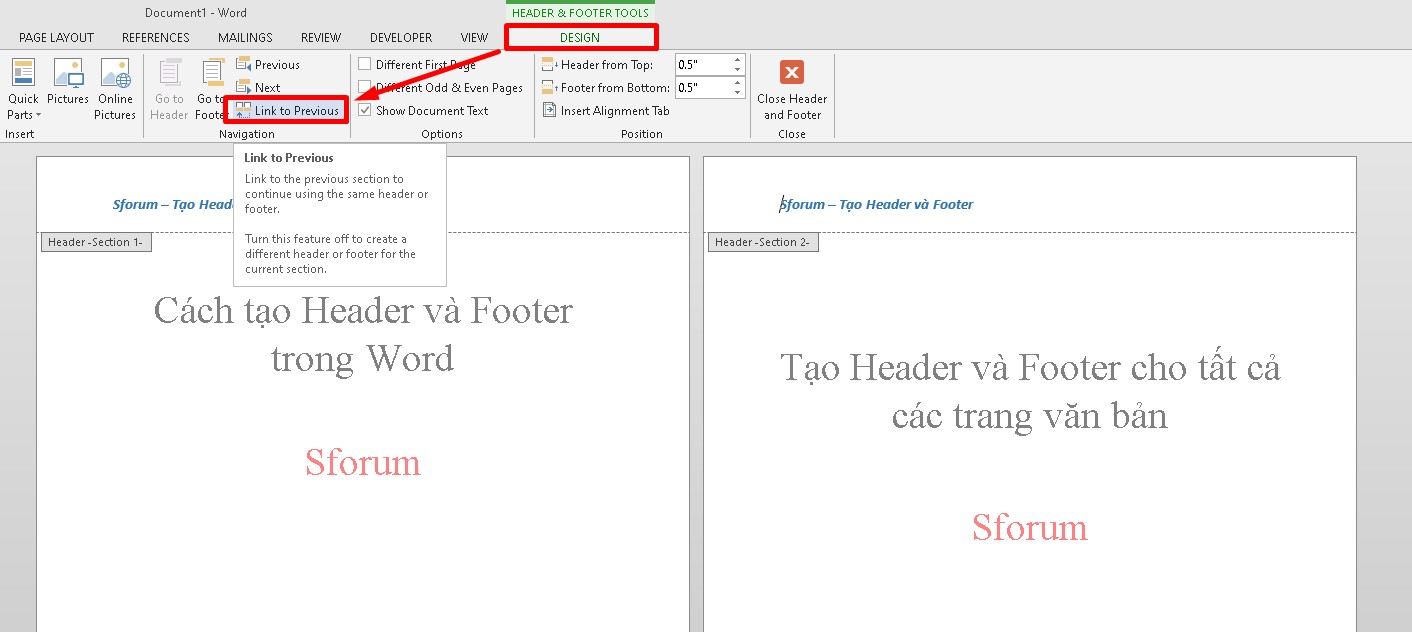
Bước 3: Cuối cùng, bạn nhập nôi dung ở mục Header và Footer trong trang bạn cần thay đổi tiêu đề là xong.

Cách xóa Header and Footer trong Word
Xóa Header and Footer trong Word trực tiếp
Bước 1: Để xóa tiêu đề Header hoặc Footer thì bạn ấn đúp chuột vào mục Header hoặc Footer mà bạn muốn xóa.
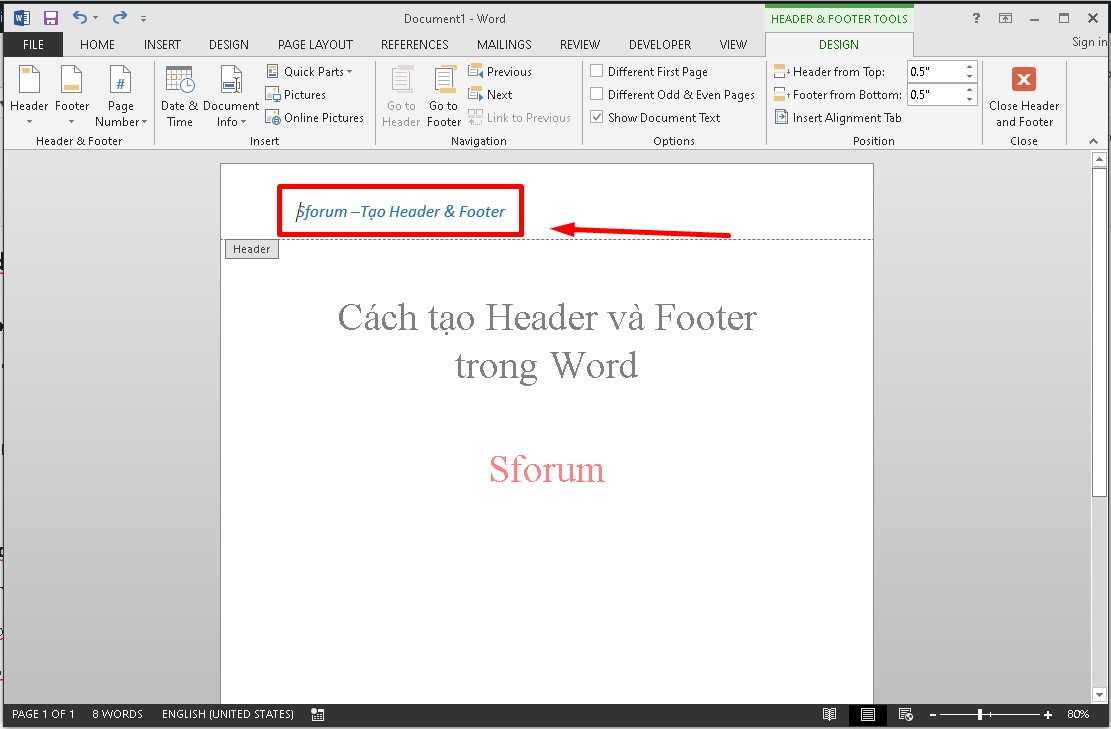
Bước 2: Sau đó, tiến hành bôi đen phần Header hoặc Footer > Click phím Delete hoặc Backspace trên bàn phím để xóa tiêu đề.

Xóa hoàn toàn Header and Footer bằng tính năng Remove
Để sử dụng tính năng Remove xóa hoàn toàn nội dung Header và Footer, bạn thao tác như sau:
Bước 1: Để xóa Header bạn ấn chọn vào tab Insert trên menu > Bấm vào mục Header và chọn mục Remove Header để xóa.
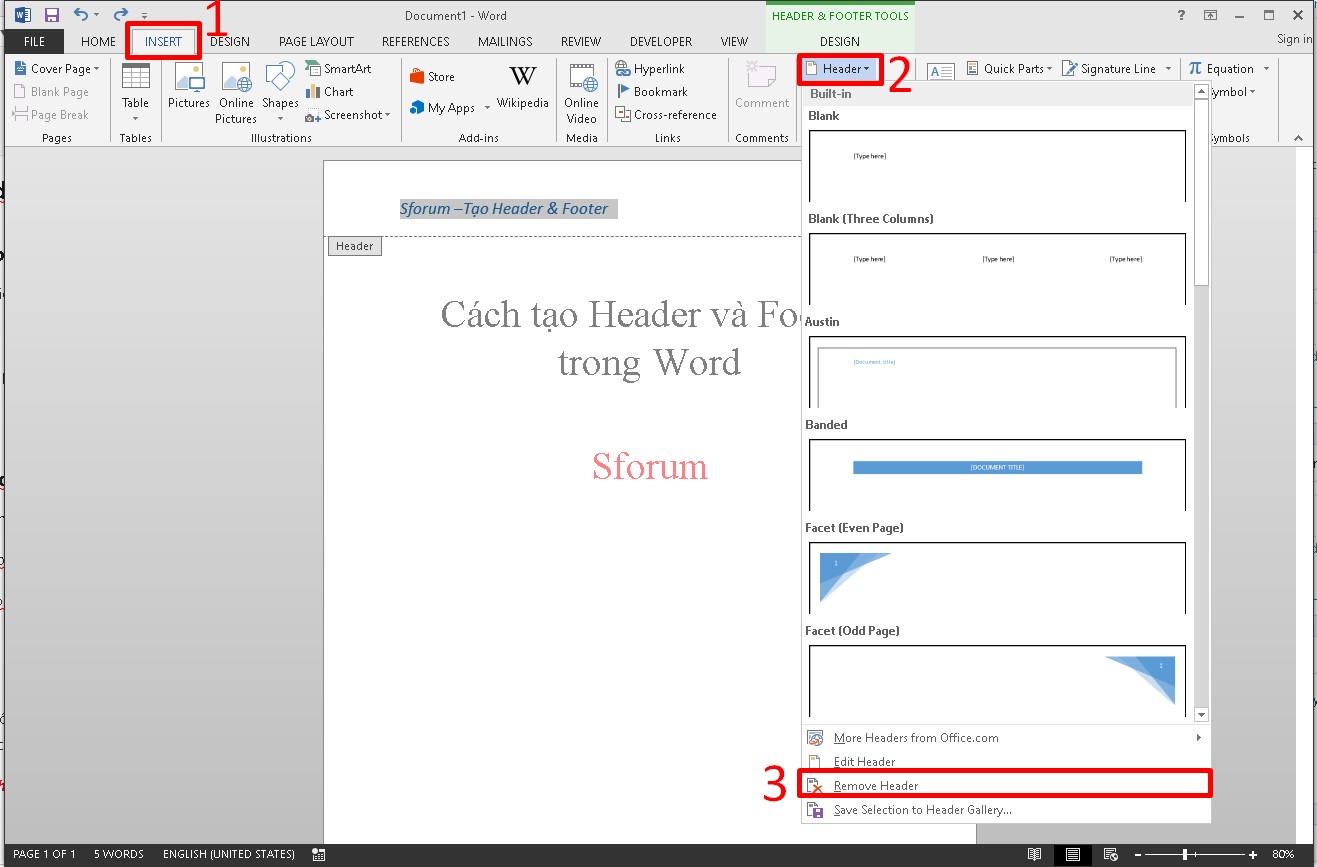
Bước 2: Tương tự với Header thì để xóa Footer, bạn chọn Insert > Click vào Footer > Ấn chọn Remove Footer để xóa.